Ako funguje Bacula Enterprise Deduplication:
Bacula Enterprise vypočítava špecifické hodnoty hash (MD5 alebo SHA1) súborov v adresári, ktorý chcete zálohovať. Potom skontroluje, či sú tieto haše už k dispozícii na záložnom serveri Bacula Enterprise. Ak sú, Bacula Enterprise vylúči tento súbor z novej zálohy. Namiesto uchovania duplikátov toho istého súboru pridáva Bacula Enterprise odkaz na súbor v zálohe. Bacula Enterprise Deduplication odstraňuje nadbytočné údaje a do zálohy ukladá iba prvú jedinečnú kópiu súboru.
Inštalácia klienta Bacula Enterprise v systéme Windows 10:
V tejto časti si ukážem, ako správne nainštalovať klientsky softvér Bacula Enterprise na Windows 10. Môžete tiež nainštalovať klientsky softvér Bacula Enterprise na verzie Windows Server.
Najskôr navštívte stránku https: // www.baculasystems.sk z ľubovoľného webového prehliadača a stiahnite si inštalačný program klienta Bacula Enterprise pre Windows. Prehliadač by vás mal vyzvať na uloženie súboru. Kliknite na Uloženie súboru.
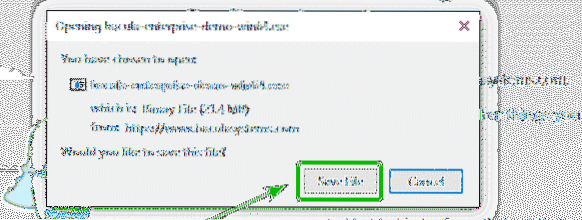
Mal by sa stiahnuť inštalačný program klienta Bacula Enterprise pre Windows.

Pred inštaláciou by ste mali deaktivovať bránu firewall systému Windows alebo podľa potreby pridať do brány firewall systému Windows potrebné výnimky.
V systéme Windows 10 môžete vypnúť bránu firewall systému Windows z Centrum zabezpečenia systému Windows App. Otvorte Centrum zabezpečenia Windows a kliknite na Brána firewall a ochrana siete.

Teraz kliknite na ktorúkoľvek zo sietí označených na snímke obrazovky nižšie.

Potom kliknite na označený prepínač.
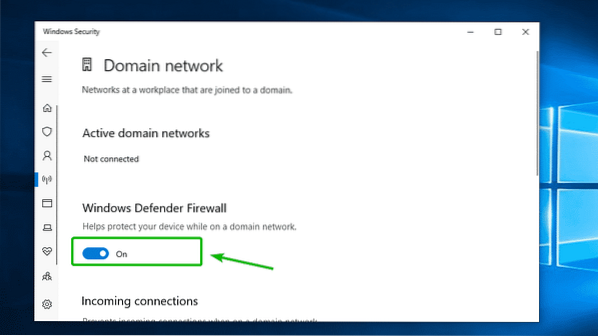
Teraz kliknite na Áno.

Brána firewall systému Windows by mala byť pre túto sieť deaktivovaná.
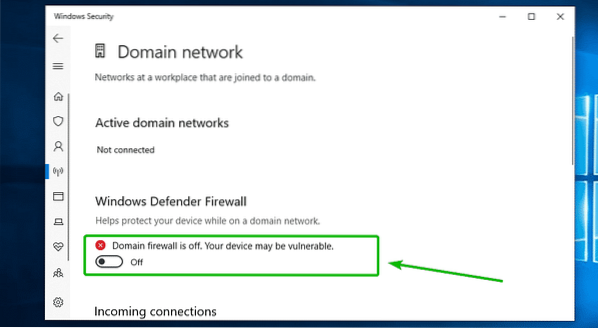
Teraz urobte to isté pre všetky ostatné siete.
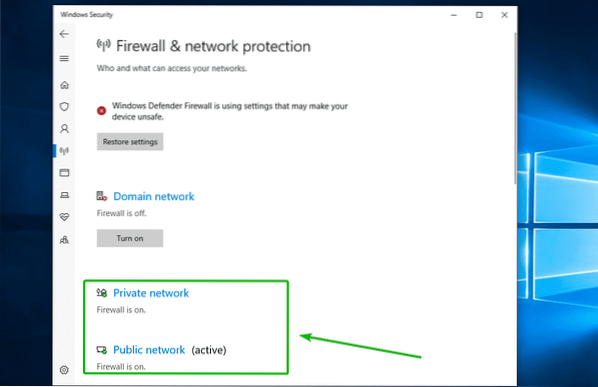
Teraz spustite inštalátor systému Windows Bacula Enterprise, ktorý ste práve stiahli. Potom kliknite na Bež.

Teraz kliknite na Áno.

Teraz kliknite na Ďalšie.
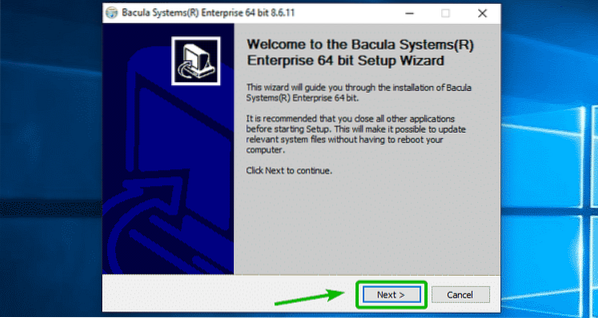
Kliknite na Súhlasím.
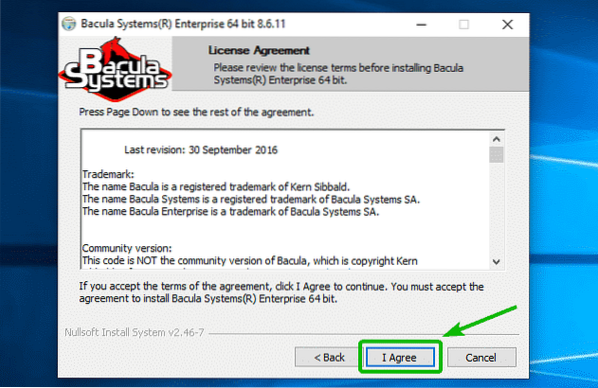
Vyberte Automaticky a kliknite na Ďalšie.

Teraz sa uistite, že iba Zákazník a Pluginy sú označené ako označené na snímke obrazovky nižšie. Potom kliknite na Ďalšie.

Teraz zadajte meno riaditeľa vášho servera Bacula Enterprise Server.
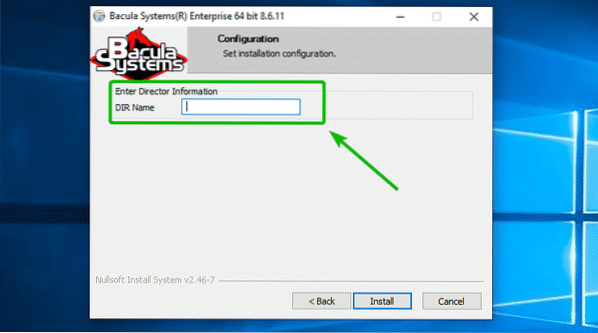
Ak chcete nájsť meno DIR alebo meno riaditeľa, navštívte BWeb (webové rozhranie pre správu v Bacula Enterprise) a choďte na Konfigurácia > Nakonfigurujte Baculu.
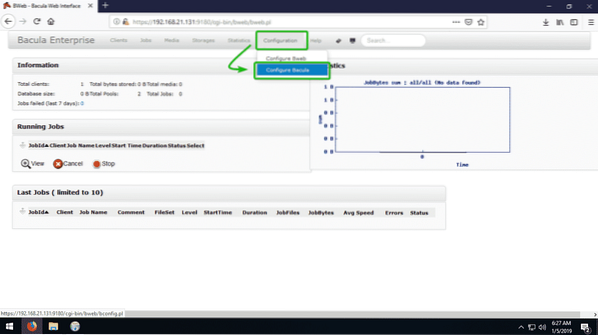
Teraz kliknite na Riaditelia.
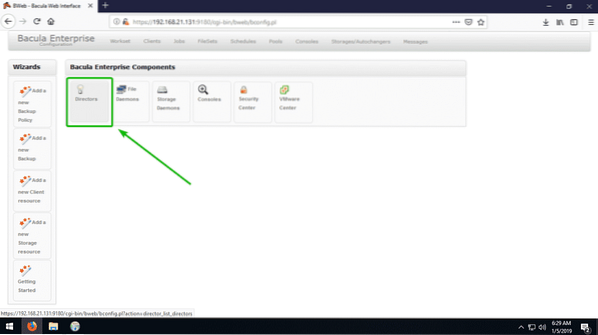
Momentálne mám iba jedného režiséra bacula-dir nakonfigurovaný.
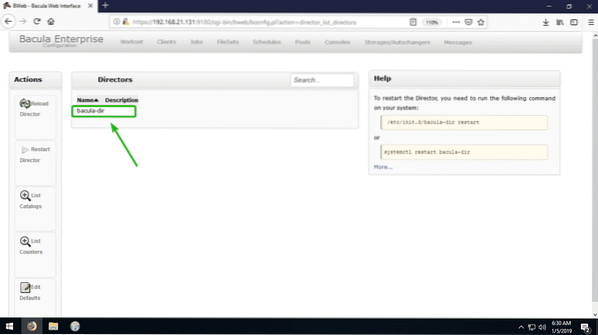
Po dokončení kliknite na Inštalácia.
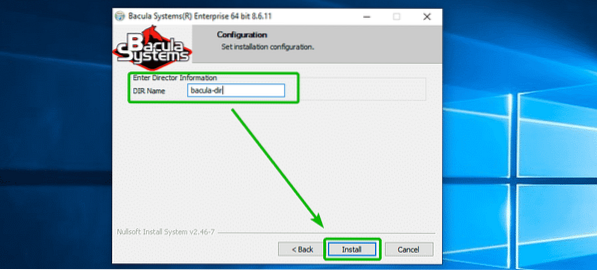
Kliknite na Ďalšie.
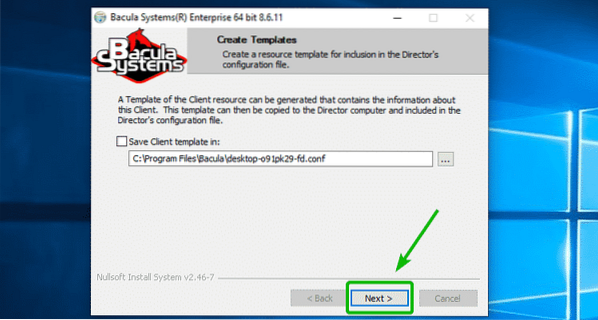
Klientský softvér Bacula Enterprise by mal byť nainštalovaný vo vašom klientovi so systémom Windows. Teraz kliknite na Skončiť.

Pridanie vášho klienta Windows 10 na server Bacula Enterprise Server:
V tejto časti si ukážem, ako pridať klienta Windows, ktorého chcete zálohovať pomocou servera Bacula Enterprise z webového rozhrania Bacula Enterprise Configuration.
Najskôr spustite Bacula > Upraviť konfiguráciu klienta ako Správca z Ponuka Štart.

Kliknite na Áno.
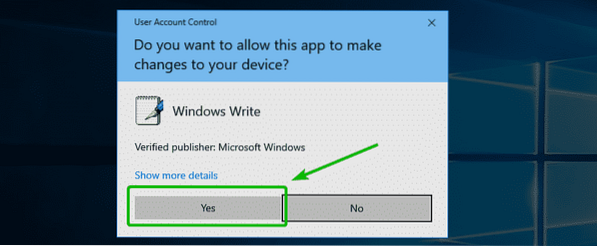
Teraz vyberte a skopírujte heslo režiséra, ktoré ste nastavili pri inštalácii klienta na Windows. V mojom prípade je to bacula-dir adresár.
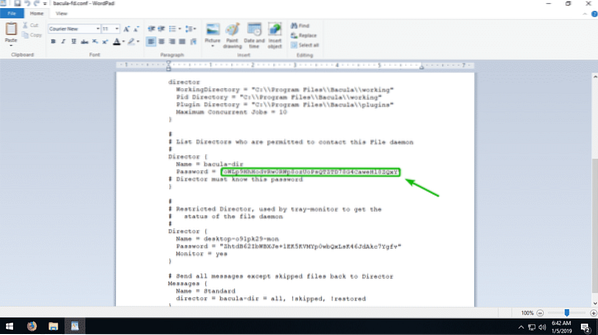
Teraz z webového rozhrania Bacula Enterprise Configuration choďte na Klienti kartu a kliknite na ikonu + tlačidlo označené na snímke obrazovky nižšie.
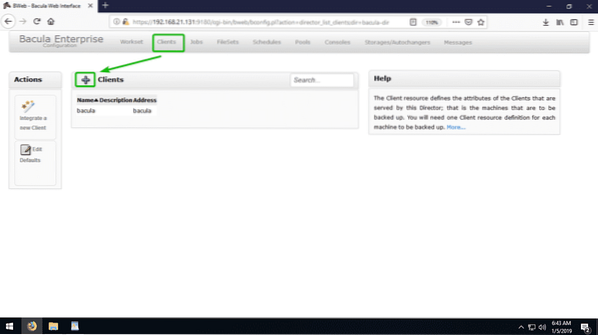
Teraz podľa potreby vyplňte podrobnosti. The meno klienta a Popis (Voliteľné) môže byť čokoľvek chcete. Používajú sa na identifikáciu klientskeho počítača, ktorý chcete zálohovať. The IP adresa je IP adresa klienta Windows, ktorú chcete zálohovať. The Heslo je heslo, ktoré ste práve skopírovali z konfiguračného súboru Bacula. Po dokončení kliknite na Pridať.
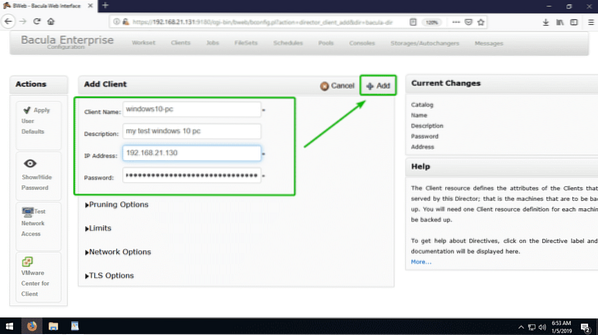
Adresu IP klientskeho počítača so systémom Windows, ktorý chcete zálohovať, nájdete pomocou nasledujúceho príkazu:
> ipconfig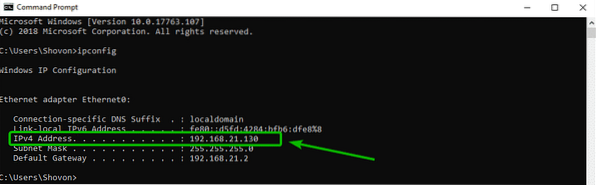
Klient by sa mal pridať.
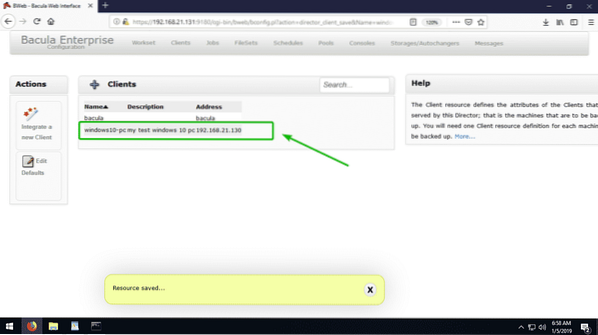
Povedanie serveru Bacula Enterprise Server, čo zálohovať:
Ak chcete serveru Bacula Enterprise povedať, čo má zálohovať z určitého klienta, musíte si vytvoriť súbor súborov.
Ak chcete vytvoriť súbor súborov, vo webovom rozhraní Bacula Enterprise Configuration choďte na Súbory súborov kartu a kliknite na ikonu + ikona označená na snímke obrazovky nižšie.
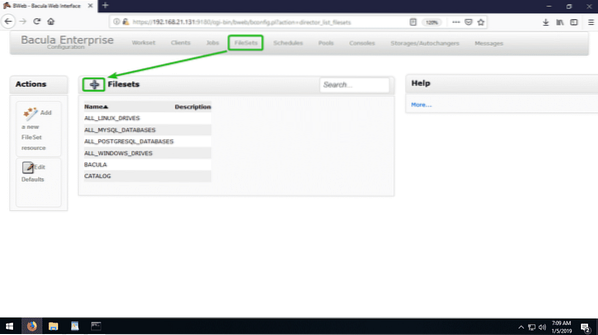
Teraz zadajte popisný údaj Názov sady súborov a a Popis (Voliteľné). Potom kliknite na Pridajte zoznam zahrnutia.
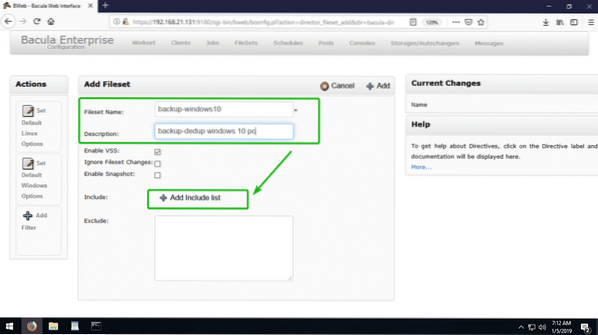
Teraz kliknite na označenú rozbaľovaciu ponuku.
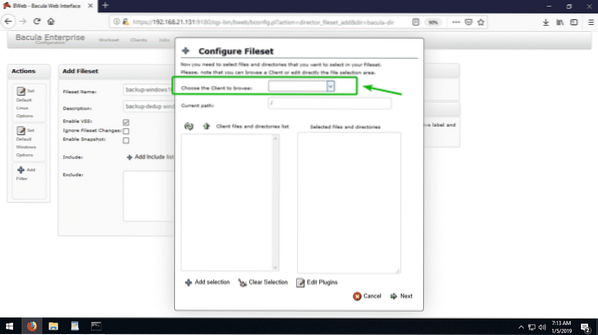
Teraz vyberte klienta, ktorého chcete zálohovať.

Kliknite na Ok.
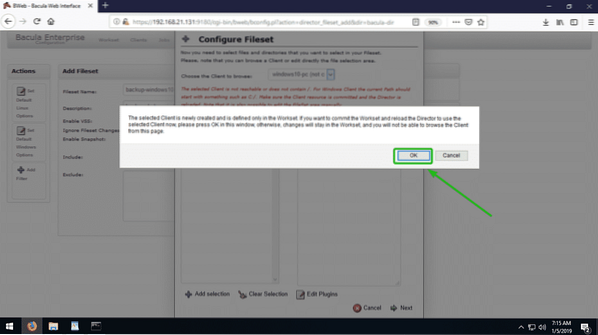
Mali by byť uvedené všetky adresáre vášho klienta so systémom Windows. Teraz vyberte adresár, ktorý chcete zálohovať, a kliknite na Pridať výber.
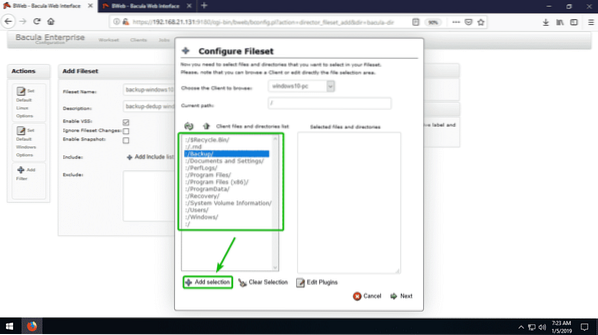
Ako vidíte, pridal som C: / Zálohovanie adresár. Ak potrebujete, môžete zvoliť viac adresárov. Po dokončení kliknite na Ďalšie.
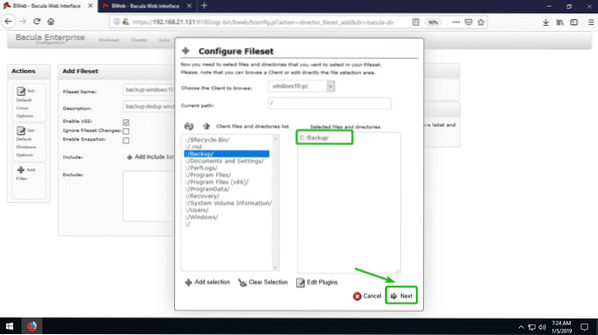
Mali by ste vidieť nasledujúce možnosti.
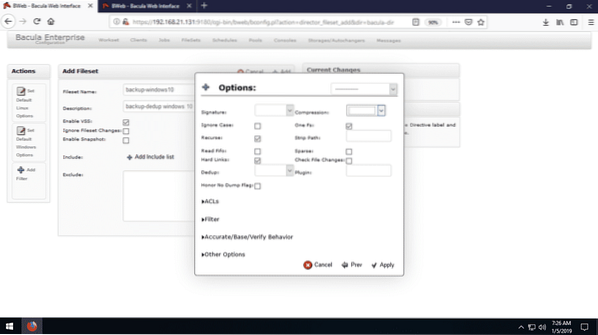
Vyberte buď MD5 alebo SHA1 z Podpis rozbaľovaciu ponuku.
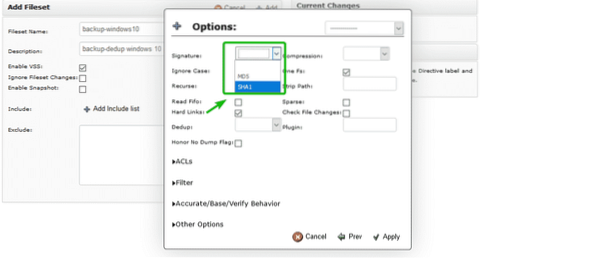
Teraz vyberte schému kompresie z Kompresia rozbaľovaciu ponuku.
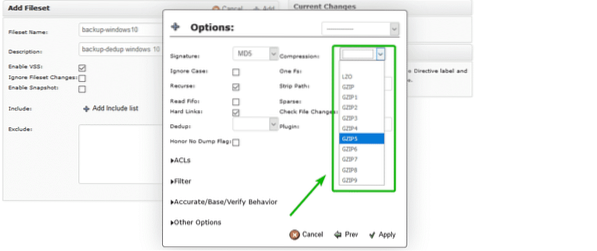
Po dokončení kliknite na Podať žiadosť.

Teraz kliknite na Pridať.

Mala by sa pridať sada súborov.

Vytvorenie novej úlohy zálohovania:
V tejto časti vám ukážem, ako vytvoriť novú úlohu zálohovania z webového rozhrania konfigurácie Bacula Enterprise. Ak chcete zálohovať údaje z nakonfigurovaného klientskeho počítača so systémom Windows pomocou nástroja Bacula Deduplication, musíte vytvoriť aspoň jednu úlohu zálohovania.
Ak chcete vytvoriť nové pracovné miesto, choďte na Pracovné miesta kartu a kliknite na ikonu + ikona označená na snímke obrazovky nižšie.
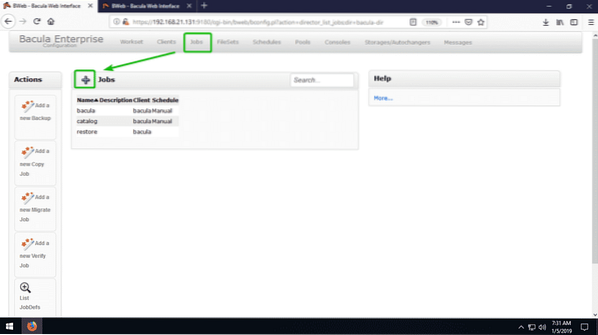
Teraz vyplňte podrobnosti, ako je znázornené na snímke obrazovky nižšie.
Tu je Názov práce a Popis (Voliteľné) slúžia na identifikáciu práce.
Job Defs by mala byť VÝCHODNÉ.
Zákazník by mal byť klient, z ktorého chcete zálohovať dáta.
Sada súborov by mal definovať súbory, ktoré chcete zálohovať z Zákazník.
Skladovanie by mala byť DEDUPE pretože chcete použiť modul Bacula Enterprise Deduplication.
Časový plán môže byť Manuálny, Automaticky, Denne, Mesačne, Každý týždeň. Definuje, ako často chcete zálohovať.
Bazén by mala byť DEDUPE.
Typ práce by mala byť Zálohovanie pretože sa snažíme zálohovať dáta z nášho klienta Windows.
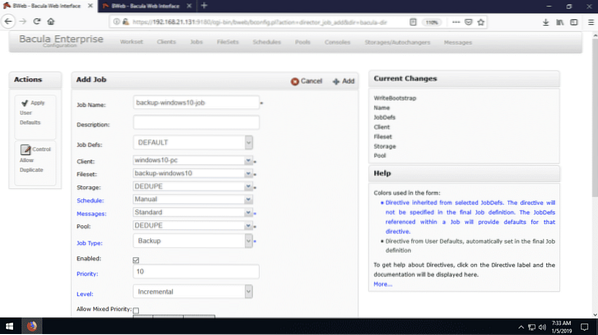
Po dokončení kliknite na Pridať pridať úlohu zálohovania.
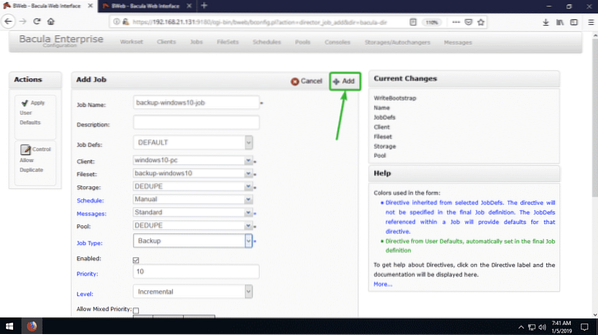
Úloha by mala byť pridaná, ako vidíte na snímke obrazovky nižšie.

Teraz od Pracovná sada kartu, kliknite na Potvrdiť všetky pracovné sady.
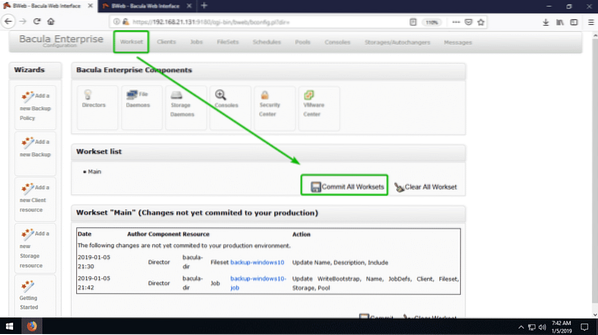
Teraz skontrolujte Znova načítať začiarkavacie políčko a kliknite na Reštartujte / znova načítajte.

Zálohovanie údajov pomocou nástroja Bacula Deduplication Engine:
V tejto časti vám ukážem, ako spustiť úlohu zálohovania, ktorú sme vytvorili skôr, na zálohovanie údajov z nášho klienta Windows.
Za týmto účelom z rozhrania BWeb prejdite na Pracovné miesta > Definované pracovné miesta.

Teraz z rozbaľovacej ponuky vyberte úlohu zálohovania, ktorú ste vytvorili.
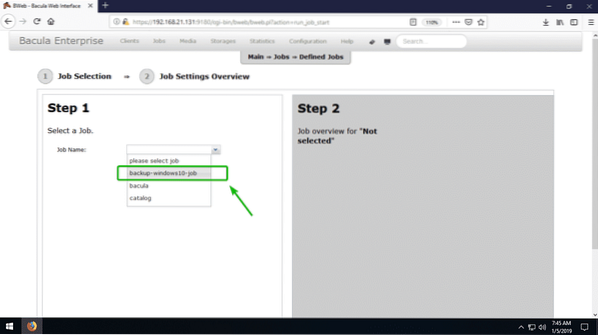
Teraz kliknite na Spustiť prácu.
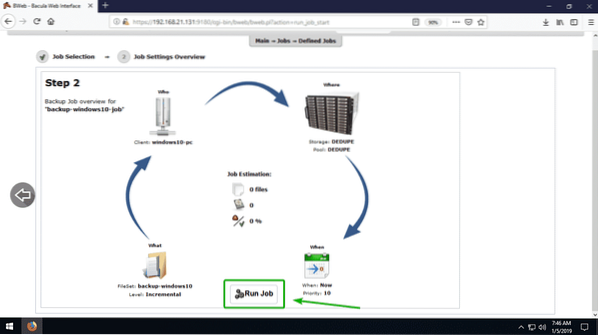
Vaša úloha zálohovania by sa mala začať.

Po dokončení zálohovania by sa malo zobraziť, koľko miesta na disku zálohovanie spotrebovalo. V tomto prípade to trvalo asi 64.1 MB miesta na disku.
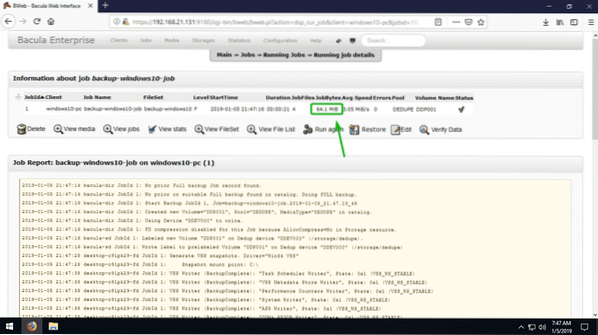
Ako vidíte, je to rovnaké ako súbory, ktoré mám v priečinku C: / Zálohovanie adresár.
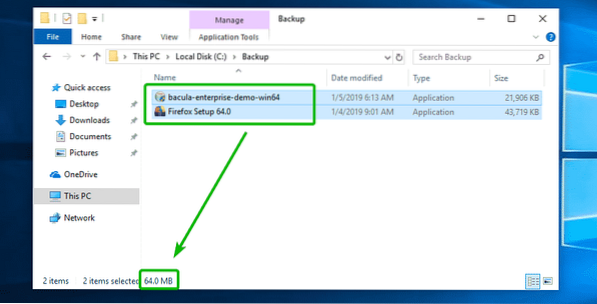
Teraz, aby som demonštroval skutočné kúzlo funkcie deduplikácie Bacula Enterprise, vytvoril som niekoľko kópií rovnakých súborov v C: / Zálohovanie adresár. Je to asi 576 MB duplikovaných súborov.
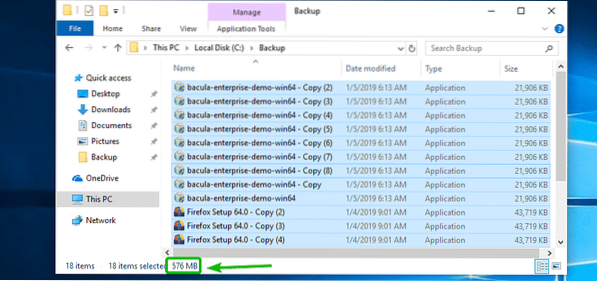
Potom som znova spustil úlohu zálohovania.
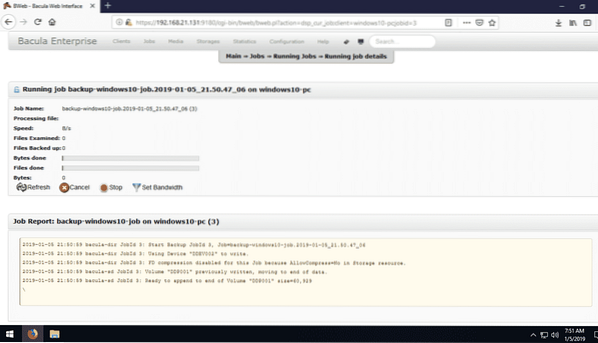
Ako vidíte, pre nové zálohovanie bolo potrebné iba 296 bajtov diskového priestoru. Existuje ale asi 512 MB nových (duplikovaných) súborov C: / Zálohovanie. Bacula Enterprise vie o duplikovaných súboroch a zahodila ich. Uložila iba jednu (jedinečnú) kópiu týchto súborov, čím ušetrila obrovské množstvo diskového priestoru v procese.

Takto teda efektívne zálohujete všetky svoje dôležité údaje pomocou funkcie Bacula Enterprise Deduplication. Vďaka tejto funkcii je Bacula Enterprise jedným z najlepších zálohovacích riešení. Ďakujeme, že ste si prečítali tento článok.
 Phenquestions
Phenquestions


